- यदि आप एक उन्नत पीसी उपयोगकर्ता हैं, तो आप सबसे अधिक संभावना से परिचित हैं कि प्रॉक्सी कैसे काम करता है।
- कई डेवलपर्स ने अपनी परियोजनाओं में अनुरोध संदेश को प्रॉक्सी करने का प्रयास करते समय त्रुटि की सूचना दी, लेकिन इस समस्या को ठीक करने का एक तरीका है।
- प्रॉक्सी के बारे में अधिक जानना चाहते हैं? यह समर्पित प्रॉक्सी सर्वर लेख आपके पास आवश्यक सभी जानकारी है।
- आपके पीसी पर अतिरिक्त समस्याएं आ रही हैं? हमारी हब को ठीक करें अधिक गहन मार्गदर्शिकाएँ हैं जो आपके सभी मुद्दों को ठीक करने में आपकी सहायता कर सकती हैं।

यह सॉफ़्टवेयर आपके ड्राइवरों को चालू रखेगा, इस प्रकार आपको सामान्य कंप्यूटर त्रुटियों और हार्डवेयर विफलता से सुरक्षित रखेगा। 3 आसान चरणों में अब अपने सभी ड्राइवरों की जाँच करें:
- ड्राइवर फिक्स डाउनलोड करें (सत्यापित डाउनलोड फ़ाइल)।
- क्लिक स्कैन शुरू करें सभी समस्याग्रस्त ड्राइवरों को खोजने के लिए।
- क्लिक ड्राइवर अपडेट करें नए संस्करण प्राप्त करने और सिस्टम की खराबी से बचने के लिए।
- DriverFix द्वारा डाउनलोड किया गया है 0 इस महीने पाठकों।
यदि आप एक डेवलपर हैं, तो हो सकता है कि आपने एक का सामना किया हो प्रॉक्सी अनुरोध का प्रयास करते समय त्रुटि हुई अपने पीसी पर संदेश।
यह त्रुटि कुछ उपयोगकर्ताओं के लिए बहुत सारी समस्याएँ पैदा कर सकती है, लेकिन आज हम आपको कुछ ऐसे समाधान दिखाना चाहते हैं जो इस समस्या को हमेशा के लिए ठीक करने में आपकी मदद कर सकते हैं।
प्रॉक्सी अनुरोध का प्रयास करते समय हुई त्रुटि को मैं कैसे ठीक कर सकता हूं?
1. जांचें कि कौन सा आईपी संस्करण सर्वर का उपयोग कर रहा है

- अपने सर्वर के आईपी संस्करण की जाँच करें।
- सुनिश्चित करें कि सर्वर और प्रॉक्सी आईपी के एक ही संस्करण का उपयोग कर रहे हैं।
उपयोगकर्ताओं ने इस त्रुटि संदेश की सूचना दी क्योंकि सर्वर IPV6 का उपयोग कर रहा था जबकि प्रॉक्सी ने IPV4 का उपयोग किया था, लेकिन इसे बदलने के बाद, समस्या पूरी तरह से हल हो गई थी।
2. अपना कोड संशोधित करें

- अपना प्रोजेक्ट खोलें।
- अब कोड को इस तरह संशोधित करें:
{
"/ एपीआई": {
"लक्ष्य": " https://localhost: 12345",
"सुरक्षित": झूठा,
"चेंजओरिजिन": सच
}
}
उपयोगकर्ताओं ने बताया कि जोड़ना adding उत्पत्ति बदलें सेटिंग ने समस्या को ठीक कर दिया है, इसलिए इसे आज़माना सुनिश्चित करें।
3. वेबपैक प्रॉक्सी कॉन्फ़िगरेशन बदलें
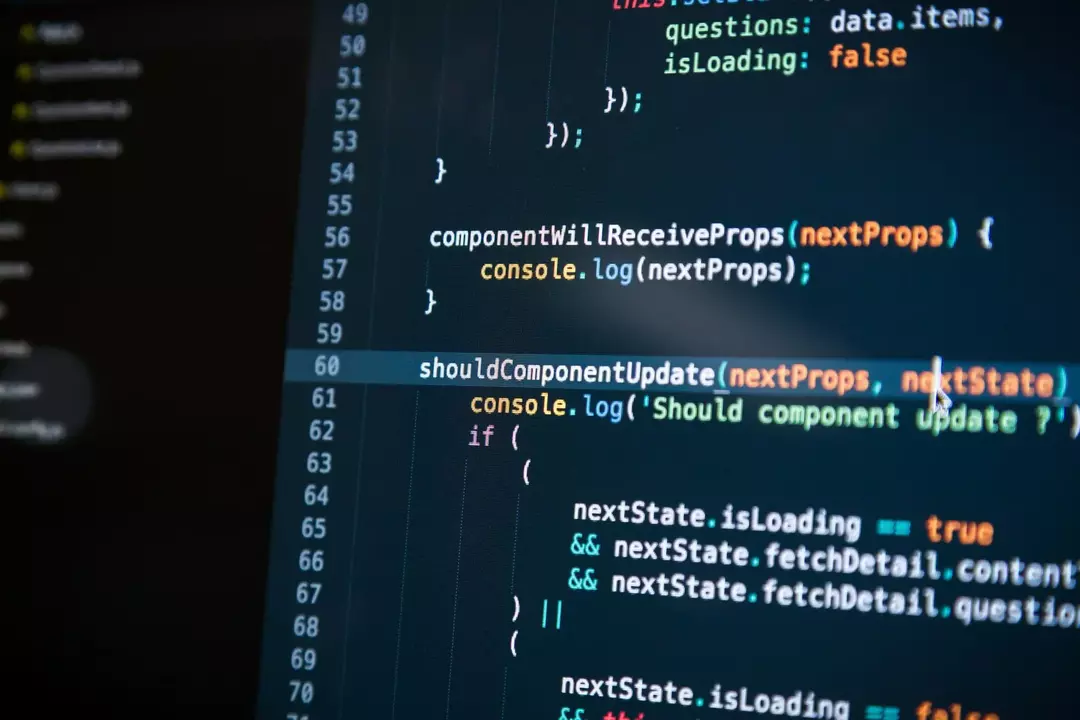
- खुला हुआ webpack.config.js. आपको यह फ़ाइल अपनी प्रोजेक्ट निर्देशिका की जड़ में मिलनी चाहिए।
- सुनिश्चित करें कि आपका कोड इस तरह दिखता है:
देवसेवर: {
प्रॉक्सी: {
"*": " http://[::1]:8081"
// "सुरक्षित": झूठा,
// "चेंजऑरिजिन": सच
}
},
उपयोगकर्ताओं के अनुसार, यह महत्वपूर्ण है कि आप जोड़ें [::1] इस समस्या को ठीक करने के लिए, इसलिए कोशिश करना सुनिश्चित करें।
4. होस्ट फ़ाइल को संशोधित करें
- को खोलो मेजबान फ़ाइल। ध्यान रखें कि यह फ़ाइल सुरक्षित है, इसलिए हमारी जांच करना सुनिश्चित करें Windows 10 पर होस्ट फ़ाइल को ठीक से संपादित करने के तरीके के बारे में मार्गदर्शन करें.
- अब निम्न पंक्ति को होस्ट फ़ाइल में जोड़ें:
127.0.0.1 लोकलहोस्ट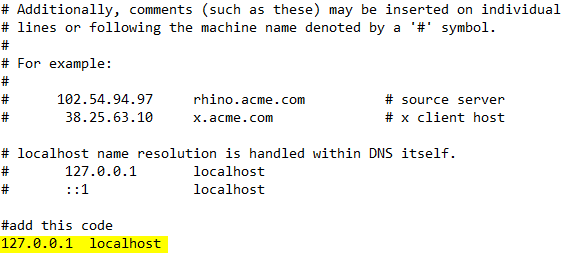
- परिवर्तन सहेजें और जांचें कि क्या समस्या हल हो गई है।
5. बॉडी-पार्सर निकालें

कई उपयोगकर्ताओं ने बताया कि उन्होंने इस समस्या को केवल हटाकर ठीक किया एक्सप्रेस बॉडी-पार्सर मिडलवेयर एचपीएम से पहले।
ऐसा करने के बाद, समस्या पूरी तरह से हल हो गई थी, इसलिए कोशिश करना सुनिश्चित करें।
6. क्लाइंट प्रॉक्सी में हेडर जोड़ें

- अपना कोड खोलें।
- इसे इस तरह संशोधित करें:
मॉड्यूल.एक्सपोर्ट्स = फ़ंक्शन (ऐप) {
app.use (प्रॉक्सी ('/ api', {
लक्ष्य: ' http://127.0.0.1:8080/',
शीर्षलेख: {
"कनेक्शन": "रखें-जीवित"
},
}));
};
प्रॉक्सी अनुरोध का प्रयास करते समय त्रुटि हुई संदेश बहुत परेशानी का कारण बन सकता है, लेकिन उम्मीद है, आप हमारे किसी एक समाधान का उपयोग करके इसे ठीक करने में सक्षम होंगे।
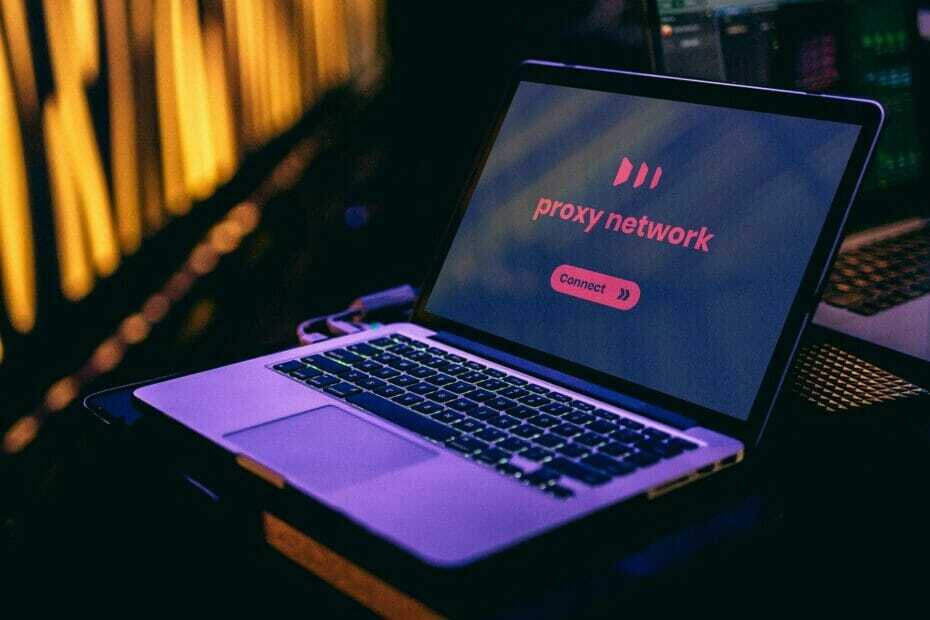
![एमएसएनबीसी को ऑनलाइन कैसे देखें [सुरक्षित स्ट्रीमिंग]](/f/f0e2d3f74c68f25105fb1badc195e7c5.jpg?width=300&height=460)
